在win10系统推出之后,很多用户都有想要体验最新的win10系统的想法。但心里又舍不得好用的win7系统。在这种时候安装双系统就是最好的选择了。不过大多数用户不知道怎么装双系统。那么下面就让小编为大家带来电脑双系统安装教程。
重装须知
1、重装双系统一般需要U盘重装,在重装后进行引导修复,U盘启动盘制作可参考:http://www.hanboshi.com/articles/1264.html
2、重装系统需要至少两个分区,且重装的分区会进行格式化,因此可以通过克隆分区来解决,具体可参考:http://www.hanboshi.com/articles/124.html
系统重装步骤
1.将制作好的启动U盘插入电脑的USB接口,通过U盘启动快捷键,设置U盘为第一启动项。不同的电脑U盘启动快捷键可能有所不同,可以在韩博士装机大师中查看U盘启动快捷键。
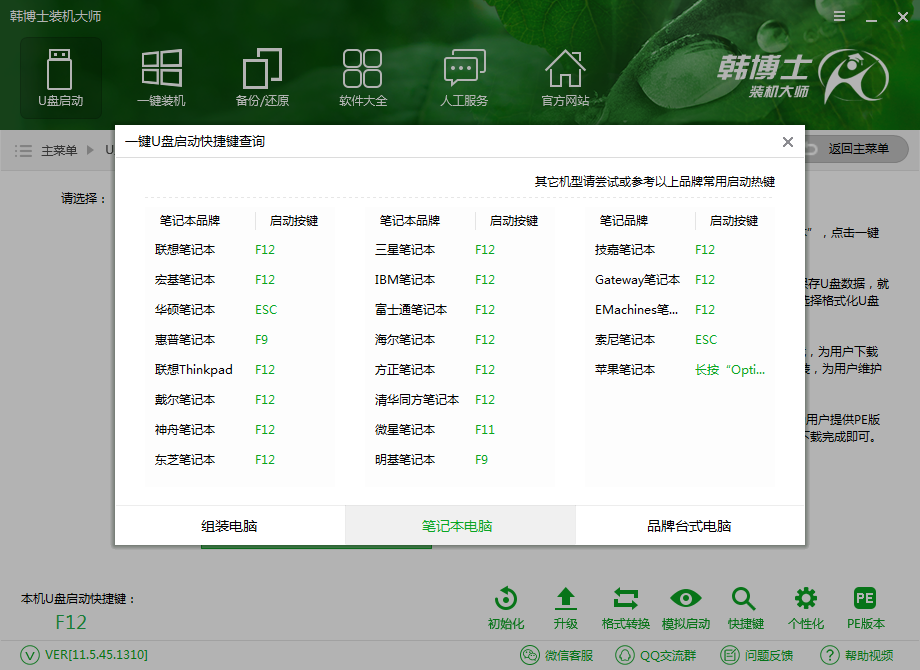
2.接下来会进入PE选择界面,一般现在的电脑都是新机型,选择进入[02]新机型的64位PE系统。旧电脑的话选择[01]新机型。
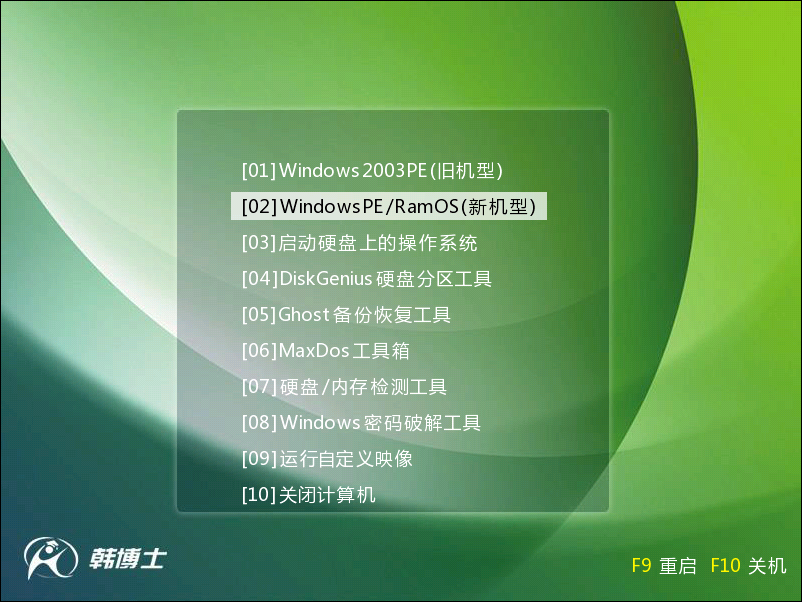
3.进入PE系统后,打开韩博士装机工具,选中U盘内的系统文件,然后选择C盘以外的分区,点击安装系统将系统安装到其他分区。如果电脑没其他有分区,可以使用桌面的分区工具进行快速分区。具体可参考:http://www.hanboshi.com/articles/330.html
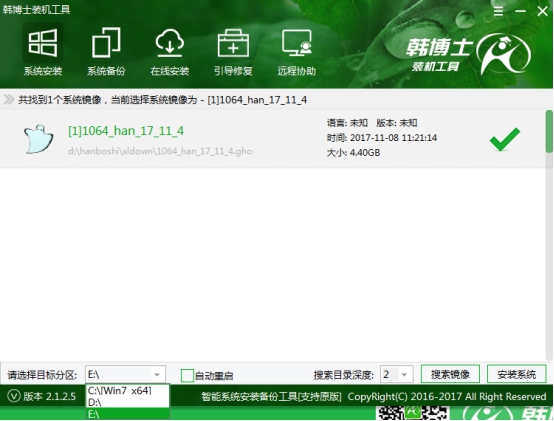
4.在系统安装完成后,点击韩博士装机工具上方的引导修复。选择C盘。然后点击开始修复进行修复引导。
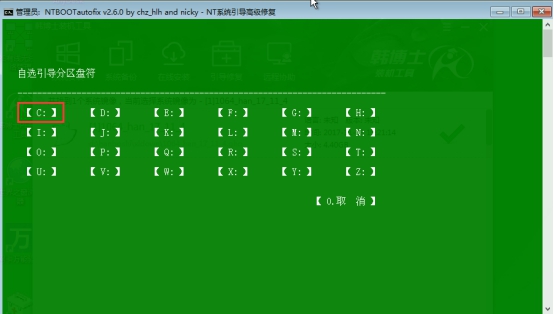
5.引导修复完成后,重启电脑,在Windows启动管理器中看见两个系统启动项,说明双系统重装成功。
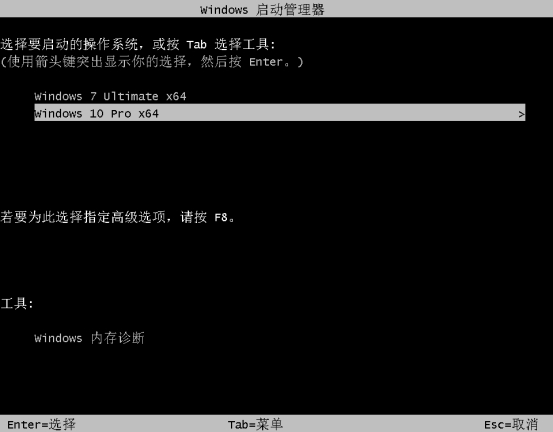
以上就是小编为大家带来的电脑双系统安装教程。想要为电脑安装双系统的用户,可以使用韩博士启动U盘,按照上述方法为电脑安装双系统。

